
سرعت اینترنت در سراسر روتر کمتر از آن است. چگونه می توان سرعت اینترنت را از طریق روتر Wi-Fi افزایش داد؟
این مقاله در مورد راه هایی برای افزایش سرعت از طریق WIFI Wireless Wireless می گوید.
جهت یابی
- سرعت WiFi چیست؟
- تفاوت بین MBIT / s از MB / s چیست؟
- چگونه می توان سرعت روتر فای را اندازه گیری کرد؟
- چگونه می توان پیدا کرد که چقدر سرعت کمتر از WiFi است؟
- اگر سرعت WiFi بسیار کوچک باشد چه؟
- چه تکنولوژی انتقال داده فای دارد؟
- چه چیزی می تواند کیفیت WiFi بی سیم را تحت تاثیر قرار دهد؟
- چگونه از تداخل خلاص شوید و کانال را تغییر دهید؟
- چگونه می توان سرعت اینترنت را افزایش داد؟
- ویدئو: چگونه سرعت WiFi را با یک آبجو افزایش دهید؟
در این مقاله، هنگامی که شما به WiFi متصل هستید، راه هایی برای حل مشکل را خواهید آموخت.

"من یک سرعت اینترنت بسیار پایین دارم، چه باید بکنم؟"، این یک سوال است که کاربران به امید به ارائه دهنده به ارائه دهنده تبدیل می شوند، امیدوار است که این راه حل این مشکل را پیدا کند.
اما شما باید درک کنید که سرعت زمانی که شما به یک شبکه بی سیم متصل می شوید، به اصطلاح "کلوچه"، و فنی "WLAN"، در سرعت زمانی که کامپیوتر شما از طریق کابل LAN متصل می شود، بسیار متفاوت خواهد بود.
بنابراین، شما نباید حتی یک بار دیگر اعصاب خود را از بین ببرید، بلکه ارائه دهنده شما نیز بهتر است، اما بهتر است یک بار به یاد داشته باشید که سرعت اینترنت از طریق WiFi همیشه کمتر خواهد بود.
سرعت WiFi چیست؟
به طور کلی، سرعت اینترنت، بلکه سرعت اتصال WiFi اندازه گیری خود را در کیلا دارد بیتآه یا مگا بیتآه در ثانیه
برای کاربران بی تجربه، ما اختصارات زیر را ارائه می دهیم که به آنها اعمال می شود، مانند: KBPs، KB / s، KB / s، Kbps، Mbit / s، MB / s، MB / s، MBPS. کاهش داده ها نشان داده شده است به طوری که مردم با مقدار که سرعت اینترنت اندازه گیری می شود اشتباه گرفته نمی شود، اما سرعت دانلود داده ها توسط برنامه، یعنی Kilo بایتامی و مگا بایتaMI در هر ثانیه، چنین اندازه گیری هایی که احتمالا شما را با استفاده از برنامه های uTorrent، Bittorent و بسیاری از برنامه های تورنت دانلود کردید، ملاقات کردید.
تفاوت بین MBIT / s از MB / s چیست؟
مطمئنا متوجه شدید که حتی هنگام اتصال به اینترنت، ارائه دهنده سرعت را در MB / s و در MBIT / s اعلام می کند، اما همانطور که در بالا ذکر شد، مقدار MBIT / S تعیین می شود که تعیین می کند سرعت اینترنت
بسیاری می گویند، و چرا ارائه دهندگان اندازه گیری MB / s صحبت نمی کنند؟ این مسئله حتی دشوار نیست، زیرا همه چیز این است که مشتریان بسیار بیشتر دقیق تر می شوند، می توان آن را بازاریابی نامید.
در حال حاضر تصور کنید چه اتفاقی خواهد افتاد اگر ما بزرگترین سرعت ارائه دهندگان ارائه دهند، و این 100 مگابیت در ثانیه است، و در نهایت ما 12.5 مگابایت بر ثانیه دریافت خواهیم کرد.
ما محاسبه کردیم که با سرعت 12.5 مگابایت بر ثانیه شما می توانید یک فایل 1 گیگابایتی را در هر دقیقه از 20 ثانیه دانلود کنید، که خیلی سریع است.
چگونه می توان سرعت روتر فای را اندازه گیری کرد؟
خوشبختانه، تکنولوژی های امروز پیش از پلک ها هستند و بنابراین ما مجبور نیستیم سرعت را با کمک محاسبات ریاضی اندازه گیری کنیم، و همچنین برخی از برنامه ها را اجرا کنیم.
پس از همه، برای این، در حال حاضر بسیاری از خدمات مشابه در اینترنت وجود دارد، که به شما این امکان را می دهد که سرعت اینترنت را تعیین کنید، و همچنین پینگ، که نیز مهم است.
بنابراین، اکنون ما 5 سرویس برتر را برای اندازه گیری سرعت خود فهرست می کنیم. خوب، بیایید شروع کنیم!
SpeedTest.net - سرویس بررسی سرعت
این سرویس از مردم از همه نقاط این سیاره استفاده می کند، بنابراین در اینترنت بسیار بزرگ است، اما نتایج تقریبا دقیق را می دهد.
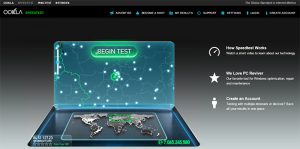
برای شروع آزمایش، شما باید فقط بر روی یک دکمه کلیک کنید "شروع آزمون"، و منتظر نتایج.
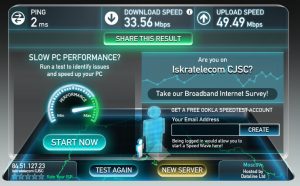
بنابراین اجازه دهید نتایج را در نظر بگیریم، و آنها چنین معلوم شد سرعت ورودی برابر 33.56 مگابیت در ثانیه، ولی سرعت خروجی برابر 49.49 مگابیت در ثانیهبه این ترتیب، نتایج بسیار خوب است، و به عبارت دیگر در روسیه متوسط \u200b\u200bاست.
چگونه می توان پیدا کرد که چقدر سرعت کمتر از WiFi است؟
بله، در اصل، بسیار آسان است، بنابراین سعی کنید این آزمون را صرف کنید.
چه باید انجام شود؟
اول، شما باید به طور کامل غیر فعال کردن WLAN، یعنی یک آداپتور شبکه بی سیم، و شما می توانید این کار را با تغییر دکمه در لپ تاپ خود به موقعیت دیگری انجام دهید

پیدا کردن یا اگر قبلا داشته باشید کابل لنسپس لازم است برای وصل کردن به لپ تاپ

در حال حاضر، به دنبال دستورالعمل های زیر، ما دوباره اندازه گیری و آزمون سرعت را تولید می کنیم، اما در این مورد، اولین آزمایش، اتصال کابل ارائه دهنده به طور مستقیم به کامپیوتر خواهد بود

بنابراین، ما همچنین نتایج بسیار خوبی داریم.
در حال حاضر، ما اتصال اینترنت را به یک کامپیوتر از طریق کابل متصل به یک کابل شبکه متصل می کنیم.
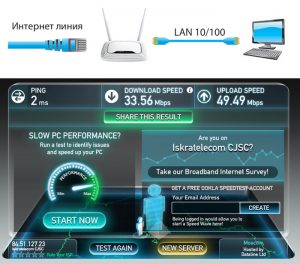
همانطور که می توانید نتایجی را که ما در یک آزمایش داده شده مشاهده کردیم، بسیار پایین تر از گذشته بود
آزمایش زیر کامپیوتر را به روتر از طریق شبکه متصل می کند جامه

شما احتمالا متوجه شدید که سرعت کاهش یافته است، و اگر فکر می کنید تقریبا در 1.5 بار.
بنابراین، همانطور که از آزمایش انجام می شود، مهمترین سرعت اینترنت را فقط در هنگام اتصال اینترنت به کامپیوتر به طور مستقیم دریافت خواهید کرد، با استفاده از کابل که از ارائه دهنده عبور می کند و از طریق روتر عبور نمی کند.
بنابراین، زمان جمع آوری نتایج نتایج.
- سرعت ما زمانی که کامپیوتر می شود به طور مستقیم از طریق کابل متصل شده است، برابر 41 مگابیت بر ثانیه وقت ملاقات
- سرعت ما دریافت می کنیم کامپیوتر از طریق کابل که از روتر می رود متصل می شود، برابر 33 مگابیت در ثانیه
- سرعت ما دریافت می کنیم از طریق شبکه WLAN متصل شوید، برابر 26 مگابیت بر ثانیه
اگر سرعت WiFi بسیار کوچک باشد چه؟
اگر سرعت به طور مستقیم و سرعت WiFi دارای یک تفاوت بسیار بزرگ است، این بدان معنی است که فقط یک چیز است که روتر شما به سادگی سرعت را کاهش می دهد.
فن آوری ها چنین مفهومی را به عنوان سخت افزار، که اساسا پارامتر مسئول پهنای باند یک روتر خاص است، وجود دارد. شما می توانید این پارامتر را بر روی برچسب روتر خود ملاقات کنید، اگر شما آن را بر روی برچسب خود یافتید و متوجه شدید که این پارامترها به طرح تعرفه ای متصل نیستند، که با شما ارتباط برقرار می کند، سپس مورد در دستگاه، که فورا باید باشد جایگزین شده توسط یکی که دارای توانایی پهنای باند بزرگ است.
سرعت اتصال به اینترنت شما نیز بستگی به نوع ارتباطی با ارائه دهنده دارد. نام آنها مانند لباس پوشیدن DHCP و IPTIC IP - VPN - PPTP.
بنابراین، بر اساس این واقعیت است که اگر دستگاه شما بتواند سرعت حداقل 300 مگابیت در ثانیه را از دست بدهد، اما پارامتر WAN-LAN برابر با 36 است، پس سرعت شما در واقعیت 36 مگابیت بر ثانیه است، و شاید کمتر باشد .

دلایل به این دلیل که ممکن است مشکلات با سرعت وجود داشته باشد، ممکن است دقیقا در غده، و به طور خاص در آداپتور WiFi ضعیف خود، که به سختی برای انتقال داده ها به 24 مگابیت در ثانیه تلاش می کند، دروغ می گوید و اگرچه شما فکر می کنید، باید از طریق خود 300 نفر عبور کنید MBPS
لطفا این واقعیت را بپذیرید که پارامترهایی که در برچسب روتر شما مشخص شده اند بر اساس کار در شرایط کاملا ایده آل شکل می گیرند و چنین شرایطی زمانی نامیده می شود زمانی که هیچ تداخل به عبور سیگنال توسط هوا وجود ندارد. تداخل تقریبا همه چیز را که در خانه دارید، خدمت می کنید، مبلمان و دیوارها و تخت و سایر دستگاه های الکتریکی است.
شایان ذکر استاین سرعت که در مشخصات دستگاه شما اعلام شده است، همیشه دو یا سه برابر کمتر خواهد بود، اما واقعی خواهد بود.
چه تکنولوژی انتقال داده فای دارد؟
تنها برخی از استانداردهای فن آوری در جهان وجود دارد که انتقال داده های بی سیم را بر روی شبکه WiFi ارائه می دهند.
بیایید این فن آوری ها را ارائه دهیم، و همچنین نحوه امکان پذیری در سرعت های نظری و عملی:
- IEEE 802.11A استاندارد - به لحاظ نظری سرعت تا 54 مگابیت در ثانیه، تقریبا تا 24 مگابیت در ثانیه است
- IEEE 802.11g استاندارد - به لحاظ نظری سرعت امکان پذیر است تا 54 مگابیت در ثانیه، تقریبا تا 24 مگابیت در ثانیه
- IEEE 802.11n استاندارد - به لحاظ نظری سرعت ممکن است به 150 * Mbit / s، تقریبا تا 50 mbps
- استاندارد IEEE 802.11n - به لحاظ نظری، سرعت تا 300 ** MBIT / s، تقریبا تا 100 مگابیت در ثانیه امکان پذیر است
شخصیت * طراحی شده است تا دستگاه را علامت گذاری کند که در یک فرکانس 40 مگاهرتز در یک موضوع عمل می کند.
شخصیت ** برای نشان دادن دستگاه طراحی شده است، که در فرکانس 40 مگاهرتز در دو جریان عمل می کند.
چه چیزی می تواند کیفیت WiFi بی سیم را تحت تاثیر قرار دهد؟
پس از همه، همانطور که شناخته شده است، این تکنولوژی انتقال داده ها به دلیل کانال های رادیویی مشابه رخ می دهد. در این راستا، اگر هر دستگاه دیگری در خانه یا آپارتمان شما وجود داشته باشد، که در اجرای کانال های رادیویی نیز به دست می آید، این دو دستگاه با یکدیگر مواجه خواهند شد، که به طور غیرمستقیم بر کار و ثبات آنها تأثیر می گذارد.
اول از همه، لوازم خانگی با چنین تداخل با سیگنال رادیویی دستگاه شما و شبکه WiFi همسایه عمل می کنند که روترها را در همان باند فرکانس به عنوان شما اجرا می کنند.
امروز، تا کنون دو باند وجود دارد. این 2.4 و 5 گیگاهرتز است.
همانطور که می دانید، شبکه های بی سیم در استاندارد 802.11b / g در محدوده 2.4 گیگاهرتز انجام می شود و چنین استاندارد، به ترتیب 802.11A در محدوده 5 گیگاهرتز و استاندارد 802.11n و همه چیز در دو فرکانس کار می کند باند به ترتیب 2.4 و 5 گیگاهرتز.
لازم به درک این است که محدوده فرکانس 5 گیگاهرتز کاملا جدید است و از این رو از آن استفاده می کند، شما شانس بیشتری خواهید داشت که همسایگان شما روی آن نشسته اند تا در محدوده 2.4 گیگاهرتز نشسته باشند.
به عنوان مثال، اگر شما یک روتر را خریداری کنید که قادر به پشتیبانی از طیف وسیعی از 5 گیگاهرتز است، و همچنین پهنای باند تا 300 مگابایت بر ثانیه، اما با تمام این معجزه، کامپیوتر شما یک آداپتور فای دارد که از محدوده فرکانس پشتیبانی می کند از 2.4 گیگاهرتز و پهنای باند تا 54 مگابایت بر ثانیه، پس مطمئن شوید که این بسته نرم افزاری بر حداکثر ویژگی های آداپتور WiFi شما کار خواهد کرد.
اما فراموش نکنید که این واقعیت را در نظر بگیرید که ارزش ها حداکثر تنها در شرایط ایده آل هستند، بنابراین شما باید واقعیت را فراموش کنید، زیرا آنها حتی کمتر خواهند بود.
ما موضوع طیف فرکانس 2.4 گیگاهرتز را افزایش خواهیم داد، به نظر می رسد که تنها 13 کانال برای استفاده از این فرکانس وجود دارد که دارای عرض 20 مگاهرتز یا 40 مگاهرتز برای تکنولوژی 802.11n است. به طور طبیعی، نقاط دسترسی دیگر به اصطلاح "کلوچه" آنها بر روی یکی از سیزده کانال کار خواهند کرد، که قطعا دخالت در همسایگی را فراهم می کند.
در حال حاضر معلوم می شود که آیا کانال شماره 2 در حال کار است، پس تمام دخالت ها به 1 و 3 کانال می رسد، بنابراین این سوال مطرح می شود، چگونه آن را حل می کند؟
چگونه از تداخل خلاص شوید و کانال را تغییر دهید؟
همانطور که می دانید، تقریبا هر روتر، انتخاب کانال ها به صورت خودکار انجام می شود، یعنی انتخاب بر اساس بار و پرس و جو آن اتفاق می افتد.
مهم نیست که چطور، اما این تنظیم در تمام روترها است، به سادگی در مکان دیگری قرار دارد.
ما تنظیمات را برای انتخاب کانال ها بر روترهای مارک های مختلف ارائه می دهیم:
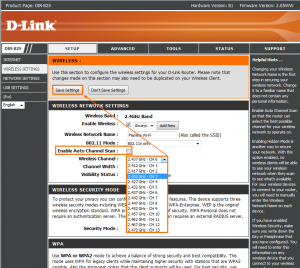
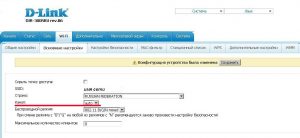
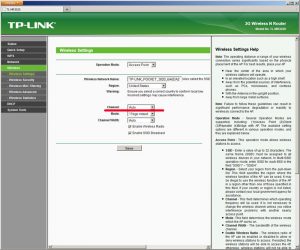
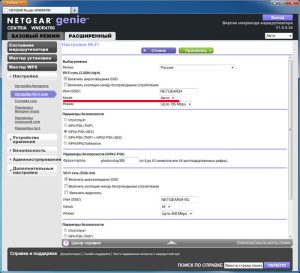

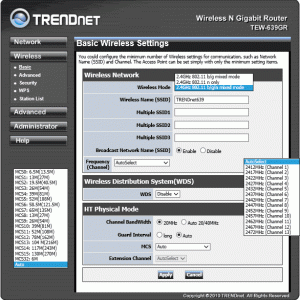
اما اکنون مهم است که درک کنیم که اگر می خواهید یک کار پایدار روتر خود را دریافت کنید و در عین حال نویز را دریافت نکنید، پس باید یکی را پیدا کنید، اما یک چیز بسیار ساده است که کانال ها در روترها دخیل هستند از همسایگان شما.
برای پیدا کردن این، شما باید یک برنامه ویژه را دانلود کنید - inssiderو سپس به شدت به عنوان دستورالعمل عمل می کنند:
- پس از برنامه دانلود شده به نصب آن
- ما راه اندازی و متوجه شدیم که چگونه برنامه شروع به اسکن کردن اترها کرد.
- شما فقط نیاز به توجه دقیق به پارامتر دارید کانال

یک نتیجه خوب، کانال آزاد است اگر در 5 کانال بیشتر از همسایگی قرار گیرد. بنابراین، اگر کانال های همسایه در 5 و 6 موقعیت باشند، توصیه می کنیم کانال 11 را به شما معرفی کنید، و شما به وضوح اشتباه نکنید!
چگونه می توان سرعت اینترنت را افزایش داد؟
برای افزایش سرعت اینترنت از طریق شبکه WiFi، شما نیاز دارید:
- انتخاب انتخاب ارائه دهنده، که یک پروتکل از نوع به عنوان اتصال به اینترنت است DHCP
- برای خرید یک روتر و آداپتور فای که پارامترهای آن پهنای باند بیشتری دارند، و همچنین قادر به حمایت از استاندارد IEEE 802.11 N یا محدوده فرکانس 5 گیگاهرتزی است.
- استفاده از روتر و آداپتور، که توسط یک شرکت منتشر می شود
- برای نصب روتر در چنین جایی که کوچکترین تعداد تداخل مشاهده می شود، راهرو یک گزینه عالی یا یک سالن ورودی است، زیرا اساسا این اتاق در مرکز آپارتمان قرار دارد.
اطمینان حاصل کنید که آیا شما قوانینی را که امروز به دست آورده اید پیروی می کنید، همیشه با اینترنت خوب و پایدار ارائه می شود که پهنای باند بالایی دارد.
